文章詳情頁
宏碁暗影騎士3筆記本怎樣安裝win7系統 安裝win7系統方法說明
瀏覽:29日期:2022-12-09 08:49:24
宏碁暗影騎士3在差異化、個性化方面,暗影騎士系列也是有著一貫的傳承。性能方面,升級第八代酷睿i7 8750H六核心處理器給機器的性能帶來質的飛躍,運行游戲時、亦或是應付高負載應用時,都能有不錯的性能表現。那么這款筆記本如何一鍵U盤安裝win7系統?下面一起來看看吧。

安裝方法:
1、首先將u盤制作成u盤啟動盤,接著前往相關網站下載win7系統存到u盤啟動盤,重啟電腦等待出現開機畫面按下啟動快捷鍵,選擇u盤啟動進入到大白菜主菜單,選取【02】大白菜win8 pe標準版(新機器)選項,按下回車鍵確認,如下圖所示:

2、在pe裝機工具中選擇win7鏡像放在c盤中,點擊確定,如下圖所示:

3、此時在彈出的提示窗口直接點擊確定按鈕,如下圖所示:

4、隨后安裝工具開始工作,我們需要耐心等待幾分鐘, 如下圖所示:

5、完成后,彈跳出的提示框會提示是否立即重啟,這個時候我們直接點擊立即重啟就即可。

6、此時就可以拔除u盤了,重啟系統開始進行安裝,我們無需進行操作,等待安裝完成即可。

以上就是宏碁暗影騎士3筆記本如何一鍵u盤安裝win7系統操作方法,如果宏碁暗影騎士3的用戶想要安裝win7系統,可以根據上述操作步驟進行安裝。
相關文章:
排行榜
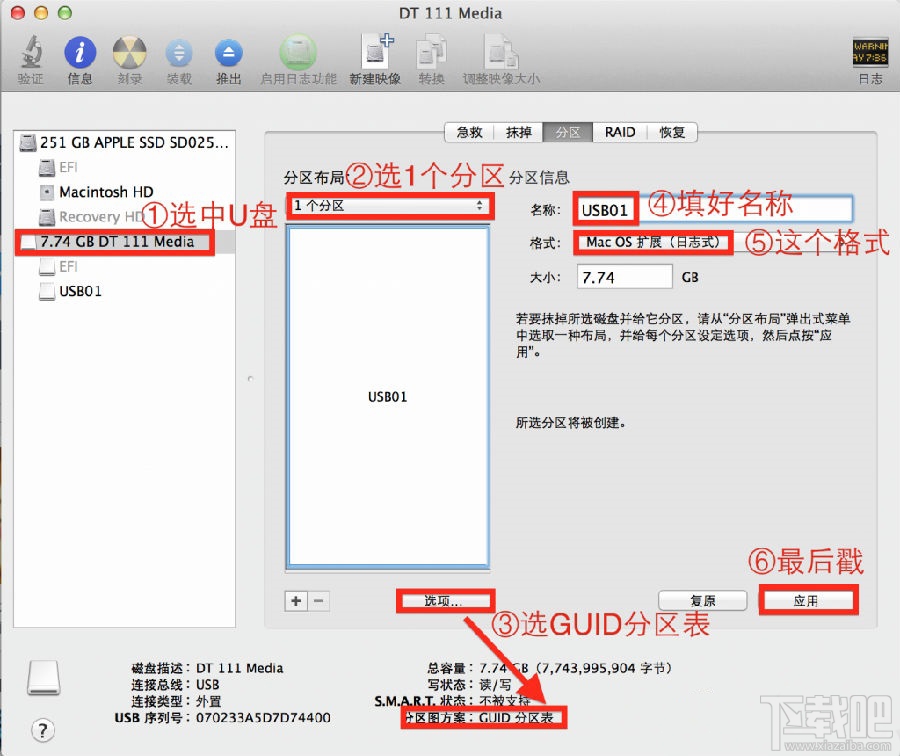
 網公網安備
網公網安備